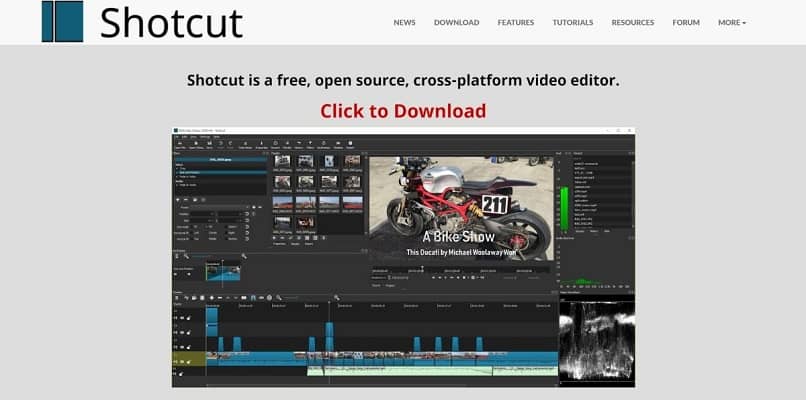
O Shotcut é um editor de vídeo, mas vale ressaltar que existem muitos editores de vídeo, tanto gratuitos quanto pagos. É difícil conseguir um editor de vídeo que seja completo, poderoso e ao mesmo tempo gratuito, mas há exceções. A realidade é que o Shotcut é um desses programas de edição de vídeo.
O Shotcut está cheio de opções, e a verdade é que um programa que tem todas essas propostas é difícil de conseguir. Mas este atende a todos esses cenários, já que é um Programa de código aberto, adequado para qualquer usuário.
Outra característica que chama a atenção deste programa editor é que ele é multiplataforma para você realizar seu trabalho. Ao dizer que é multiplataforma, é que consiste em usar este editor de vídeo para Windows, Mac e Linux.
Nestes você pode fazer um vídeo com fotos e música e também seu trabalho com resultado profissional. Algo sobre este editor é que ele é bastante avançado, e é bom mantê-lo em mente, já que pode ser difícil de usar. Fica complicado, é usar o numerosos parâmetros que são mais difíceis, então o aprendizado é mais superior. Existem programas para criar títulos atraentes para seus vídeos ou outras funções.
A intenção final do Shotcut é ter um grande conjunto de opções para editar composições. Também neste você pode cortar, copiar e colar qualquer conteúdo, uma vez que esses são um dos suas funções como editor. Isso também separa o áudio dos vídeos, silencia, oculta e até bloqueia os controles das trilhas sonoras e há uma maneira de colocar uma marca d’água em nossos vídeos. O Shotcut usa filtros com opções padrão ou definidas pelo usuário.
Recursos de Shotcut
Como Shotcut é um editor de vídeo muito completo e repleto de recursos, vamos especificar os recursos mais precisos que este poderoso software de edição de vídeo possui.
- Idiomas: Vale ressaltar que possui ótima funcionalidade, pois está disponível em: espanhol, português, russo, francês, alemão, polonês, etc.
- Compatível com muitos codecs: Esses codecs são para vídeo e áudio porque tem FFmpeg.
- Resolução até 4K: O editor é capaz de trabalhar com diferentes resoluções, o que facilita a modificação de qualquer vídeo disponível.
- Capturar conteúdo: Capturar de fontes variadas como HDMI, webcam, SDI, áudio JACK & PULSE, dispositivos Windows DirectShow, etc.
- Interface clara e simples: lida com arrastar e soltar arquivos e filtros, possui várias seções que se encaixam e não se ajustam.
- Formatos de imagem: este editor trabalha com vários formatos de imagem conhecido como, por exemplo: BMP, GIF, JPEG, PNG, SVG.
- Use de forma portátil: É muito significativo porque pode ser usado como um aplicativo portátil a partir de um disco rígido externo. Já conhecendo o que é e as características do Shotcut, vamos conhecer suas funções.
Como adicionar telas de título em um vídeo com Shotcut?
Entre as funções do Shotcut que temos, adicionar telas de título no meio, início ou final de um vídeo. Para isso, devemos realizar os seguintes passos para que nosso trabalho seja facilitado através do Shotcut.
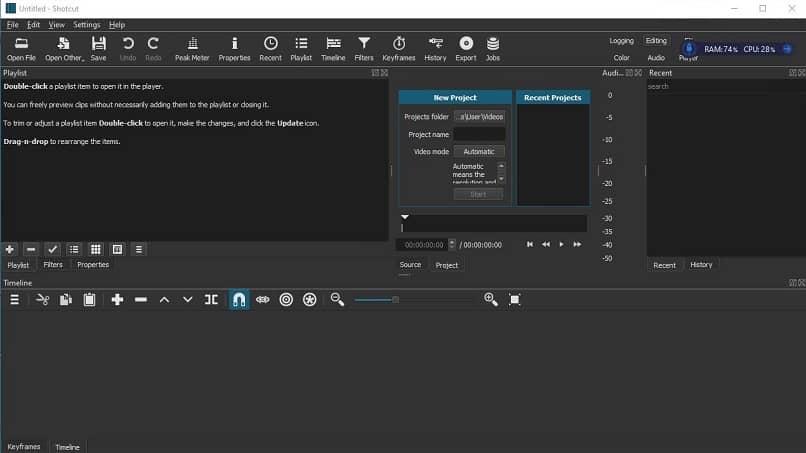
Passo 1
Executar o download de softwareDependendo do seu sistema operacional, que pode ser a versão para Windows, Linux e Mac. Abra o Shotcut, coloque o vídeo na linha do tempo, na primeira janela, que diz a criação do novo projeto. Escolha a rota onde ela será salva, você vai adicionando vídeos, imagens e experimentando os diferentes filtros e efeitos.
Passo 2
Toque na guia abra o arquivo, adicione-o e arraste-o para a esquerda que é a lista de reprodução. Em seguida, abra outro, seja um vídeo e execute a mesma etapa anterior, arrastando-o para a esquerda.
etapa 3
Depois damos a cor e aí escolhemos o que queremos, aceitamos e visualizamos pressionando a linha do tempo. Adicione o mesmo vídeo que foi colocado no projeto e arraste-o para lá, reduza o tamanho do vídeo.
Passo 4
Com o cursor onde quiser, divida o vídeo e pressione a tecla v. Isso implanta o vídeo naquele espaço. Coloque o texto normal ou 3D, corte o que você precisa, coloque os efeitos que são preciso para um excelente resultado.